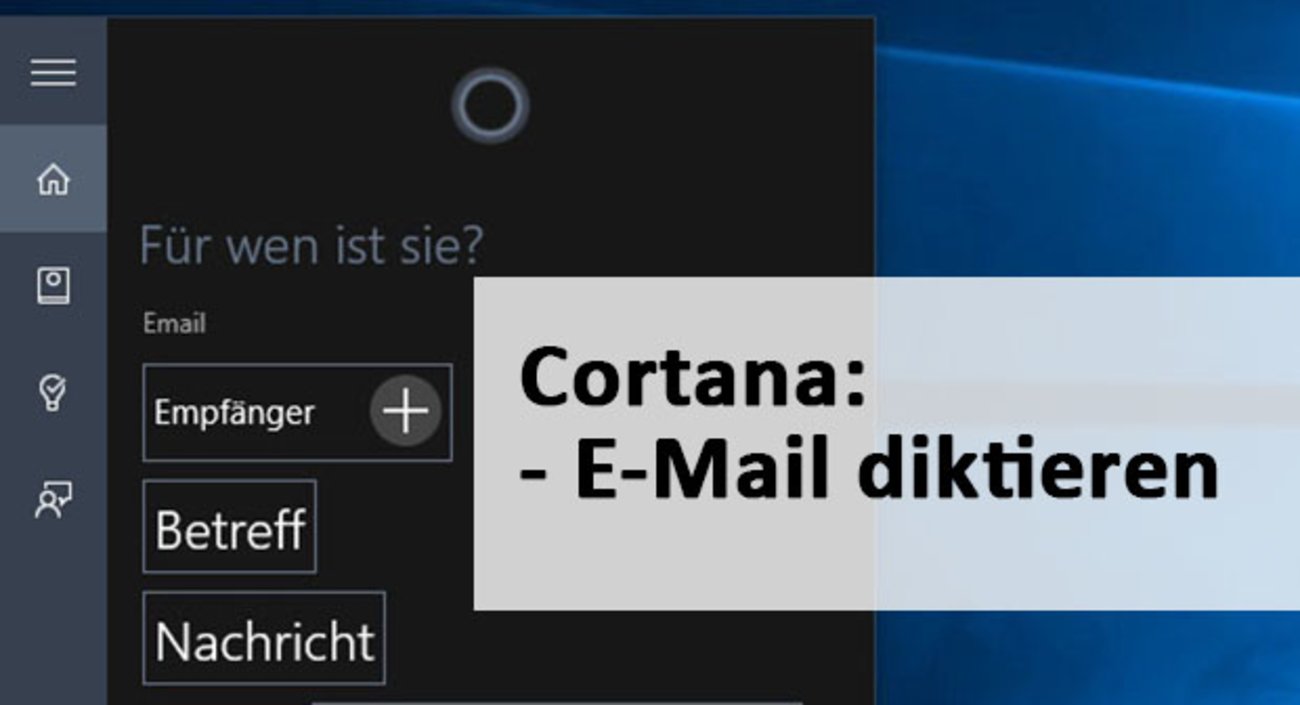T-Online bietet jedermann ein kostenloses E-Mail-Konto, bei dem ihr die Mails via IMAP oder POP3 empfangen könnt. Aber beide nutzen den T-Online-SMTP-Server zum Mailversand. Wir erklären euch, wie ihr euer E-Mail-Programm dazu einstellen müsst.
Sollte euer Mailprogramm Probleme mit dem T-Online-E-Mail-Login haben, könnt ihr zur Not auch die Webmail-Oberfläche nutzen, um eure Post zu versenden. Aber am besten kontrolliert ihr erst einmal, ob alle Einstellungen stimmen. Sowohl die Posteingangsserver als auch der T-Online-SMTP-Server benötigen eine Serveradresse, eine Port-Angabe sowie eine Einstellung zur Sicherheitsoption. Stimmen die Angaben nicht, könnt ihr über dieses Konto keine E-Mails versenden.
T-Online-SMTP-Server manuell einstellen
Die bekannten Programme wie Outlook, Thunderbird oder auch Windows Mail sind in der Lage, sich bei der Einrichtung des E-Mail-Kontos die nötigen Angaben aus einer Server-Datenbank selbst zu holen. Falls euer Programm das nicht kann oder es dabei immer wieder zu Fehlermeldungen kommt, müsst ihr hier in Aktion treten.
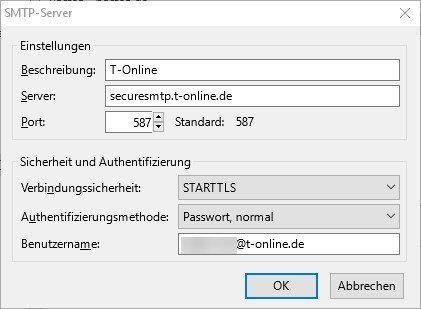
Diese Angaben braucht ihr zum Mail-Versand über den T-Online-SMTP-Server:
| Postausgangsserver | securesmtp.t-online.de |
| Port | Sowohl 995 als auch 587 funktionieren |
| Sicherheitsprotokoll | SSL / TLS und STARTTLS gehen! |
In jedem E-Mail-Programm könnt ihr diese Daten von Hand ändern. Falls ihr mehrere E-Mail-Konten habt, könnt ihr auch festlegen, über welchen Server Mails versendet werden sollen.
Um die Einstellungen für den T-Online-SMTP-Server zu ändern, geht ihr beispielsweise bei Thunderbird folgendermaßen vor:
- Startet Mozilla Thunderbird.
- Klickt links in der Übersicht auf die Bezeichnung des entsprechenden Mailkontos. Ihr seht eine Übersicht, bei der sich etwa in der Mitte die Option Konten-Einstellungen bearbeiten steht.
- Klickt darauf, es öffnet sich ein Fenster. Ganz unten in dem Fenster könnt ihr schon mal sehen, welcher Postausgang-Server verwendet wird.
- Links im Menü seht ihr ebenfalls ganz unten den Menüpunkt Postausgang-Server (SMTP). Klickt darauf.
- Wählt daraufhin in der Liste auf euren T-Online-SMTP-Server und klickt rechts auf den Button Bearbeiten.
- In dem nun folgenden Fenster könnt ihr alle weiteren Einstellungen vornehmen. Achtet auf die richtige Server-Adresse (securesmtp.t-online.de), tragt den korrekten Port ein (995 oder 587) und wählt bei Verbindungssicherheit STARTTLS oder SSL/TLS. Als Authentifizierungsmethode wählt ihr Passwort, normal.
- Speichert mit OK ab und versucht, ob es nun klappt. Am besten schickt ihr euch einfach selbst eine Test-E-Mail.
Was den Ausgangs-Server angeht, ist T-Online relativ flexibel – wie ihr oben seht. Wenn wirklich mal etwas nicht klappt, dann liegt das entweder an einem Tippfehler oder an einer T-Online-Störung.
Hat dir der Beitrag gefallen? Folge uns auf WhatsApp und Google News und verpasse keine Neuigkeit rund um Technik, Games und Entertainment.